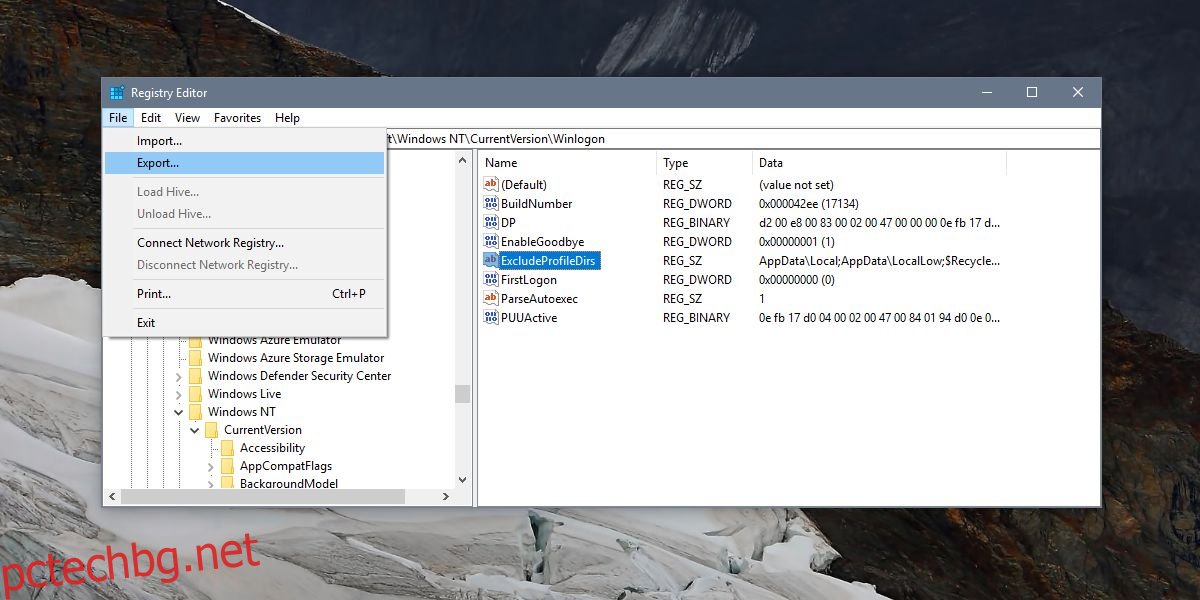Windows 10 1803 има грешка, която се появява, ако използвате роуминг профил. Профилът за роуминг не се синхронизира и отнема значително време за влизане и излизане. Ако срещате тази грешка, вероятно сте виждали съобщението за грешка „Профилът за роуминг не беше напълно синхронизиран“. Microsoft е наясно с проблема и има решение за него. Това изисква да редактирате системния регистър на Windows, но това не е толкова просто, колкото създаването на нов ключ или стойност. Имате нужда от достъп до друга система с Windows 10, работеща 1803. Ето как можете да коригирате грешката „Профилът за роуминг не беше напълно синхронизиран“.
Профилът за роуминг не беше напълно синхронизиран
Ако имате достъп до система с Windows 10, изпълняваща build 1803, трябва да отворите системния регистър на Windows на тази система и да отидете на следното място.
HComputerHKEY_CURRENT_USERSoftwareMicrosoftWindows NTCurrentVersionWinlogon
Изберете стойността ExcludeProfileDirs и отидете на File>Export. Запазете стойността на лесно достъпно място и след това я преместете в системата на Windows 10, където получавате грешката Роуминг профилът не беше напълно синхронизиран. Щракнете с десния бутон върху него и изберете Обединяване от контекстното меню. Ще ви трябват административни права, за да модифицирате регистъра.
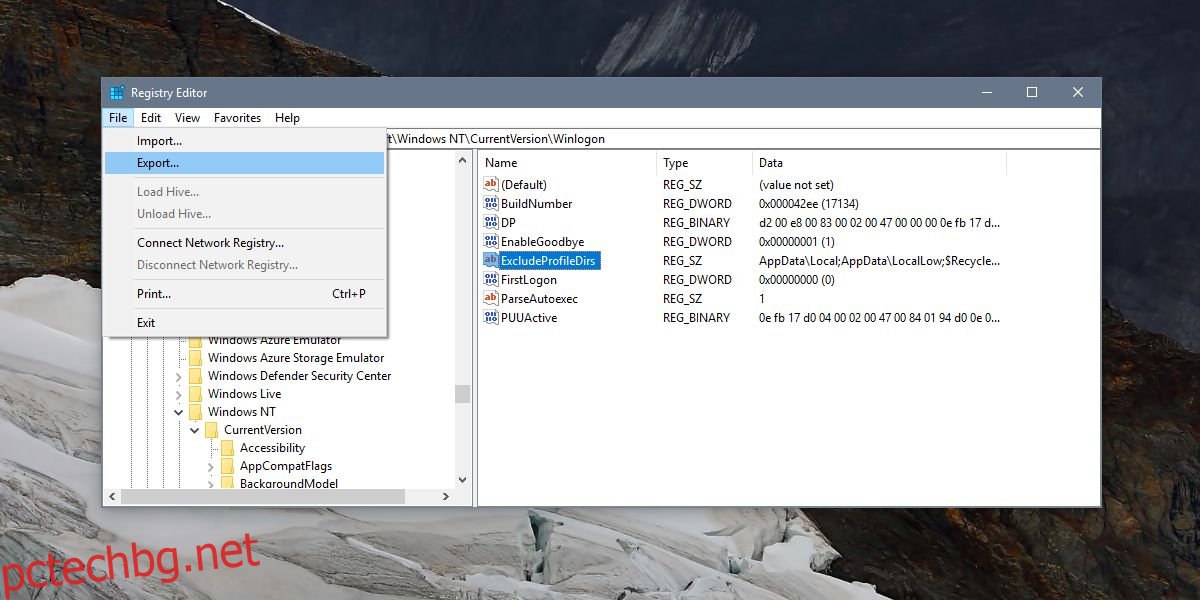
Ако приемем, че нямате достъп до друга система, работеща с Windows 10 1803, можете да създадете стойността във вашата система.
Отворете файл на Notepad и поставете следното в него. Запазете го като ExcludeProfileDirs с разширението на файла REG. След като го запазите, щракнете с десния бутон върху файла и изберете Обединяване от контекстното меню. Ще ви трябват администраторски права, за да добавите стойността към регистъра.
Windows Registry Editor Version 5.00 [HKEY_CURRENT_USERSoftwareMicrosoftWindows NTCurrentVersionWinlogon] "ExcludeProfileDirs"="AppDataLocal;AppDataLocalLow;$Recycle.Bin;OneDrive;Work Folders"
След като добавите стойността на системния регистър, рестартирайте системата си и грешката трябва да бъде коригирана. Трябва да направите това само на системи, работещи с Windows 10 1803, тъй като тази грешка е изключителна за тази компилация. Трудната част от решението, което Microsoft даде, е да се намери система, която е на най-новата версия, но няма този проблем.
Трябва да споменем, че стойността на системния регистър е налична на всяка система, работеща с 1803. Не е нужно да е свързана с домейн или нещо подобно. Това улеснява намирането на стойността, но винаги можете да вземете по-простия маршрут и да го създадете сами от инструкциите, дадени по-горе.
Вече не е изненада, че малките бъгове като този стигат до стабилни компилации. Добрата новина е, че Microsoft ви дава поправка винаги, когато може. Компанията все още не знае каква е причината за този бъг, което не е обнадеждаващо, но те разследват.